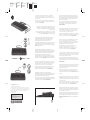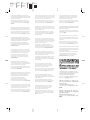HP Pavilion Gaming Keyboard Guía de instalación
- Categoría
- Juguetes
- Tipo
- Guía de instalación

OR
Connect the keyboard to a USB port and an audio-out (headphone)/
audio-in (microphone) combo jack. If your computer does not have a
combo jack, use the included adapter to connect to a headphone jack and
a microphone jack.
product. Then select User Guides.
/( ) USB
.()
.
http://www.hp.com/support
.( ) User Guides .
Sambungkan keyboard ke port USB dan soket kombo keluaran audio
(headphone)/masukan audio (mikrofon). Jika komputer Anda tidak
memiliki soket kombo, gunakan adaptor yang disertakan untuk
menyambungkan ke soket headphone dan soket mikrofon.
Untuk mengetahui informasi tentang cara menggunakan tombol tindakan
dan ikuti petunjuk untuk menemukan produk Anda. Kemudian pilih User
Guides (Panduan Pengguna).
User Guides
.
Slut tastaturet til en USB-port og et kombistik til lydudgang
(høretelefoner) og -indgang (mikrofon). Hvis din computer ikke er udstyret
med et kombistik, skal du bruge den medfølgende adapter til at oprette
forbindelse til et hovedtelefonstik og et mikrofonstik.
af lyset, skal du gå til http://www.hp.com/support og følge instruktionerne
.
Schließen Sie die Tastatur an einen USB-Anschluss und eine Combo-
Buchse für den Audioausgang (Kopfhörer)/Audioeingang (Mikrofon) an.
Wenn Ihr Computer nicht über eine Combo-Buchse verfügt, verwenden
Sie den mitgelieferten Adapter, um eine Kopfhörerbuchse und eine
.
Conecte el teclado a un puerto USB y a un conector combinado de salida
(auriculares)/entrada (micrófono) de audio. Si su equipo no tiene un
conector combinado, use el adaptador incluido para conectarlo a un
conector de auriculares y a un conector de micrófono.
de iluminación, consulte http://www.hp.com/support y siga las instrucciones
para encontrar su producto. Luego, seleccione .
.
Pour obtenir des informations sur l’utilisation des touches d’action et la
.
User Guides
Collegare la tastiera a una porta USB e a un jack combinato di uscita audio
e a un jack per microfono.
.
PRINTER: Replace this box with Printed- In (PI)
Statement(s) as per spec.
NOTE: This box is simply a placeholder. PI
should be placed in this area.
L44705-B22
*L44705-B22*
RMN/型號/型号: HSA-A003K
The information contained herein is subject to change without notice. The only warranties for
HP products and services are set forth in the express warranty statements accompanying such
products and services. Nothing herein should be construed as constituting an additional warranty.
HP shall not be liable for technical or editorial errors or omissions contained herein.
Second Edition: April 2019
First Edition: January 2019
Color Side 1:
BLACK
Flat size:
12.405 x 11.652 in.
Fold 1:
3-panel accordion
Fold 2:
4-panel accordion
Color Side 2:
BLACK
Finished size:
4.135 x 2.913 in.
20008 Champion Forest Dr.
Suite 1102
Spring, TX 77379
832-717-4331

.
„User Guides“
pontot.
Sluit het toetsenbord aan op een USB-poort en een combostekker voor
audio-uit (hoofdtelefoon)/audio-in (microfoon). Als de computer geen
combostekker heeft, gebruikt u de meegeleverde adapter om verbinding
te maken met een hoofdtelefoon- en een microfoonaansluiting.
Ga voor informatie over het gebruik van de actietoetsen en het
.
Koble tastaturet til en USB-port og en kombinert lydutgang
(hodetelefonkontakt) / lydinngang (mikrofon). Hvis datamaskinen ikke
har en kombinert kontakt, kan du bruke den medfølgende adapteren for å
koble til en hodetelefonkontakt og en mikrofonkontakt.
.
.
uma tomada de auscultadores e a uma tomada de microfone.
iluminação, aceda a http://www.hp.com/support e siga as instruções para
.
um conector de fone de ouvido e a um conector de microfone.
iluminação, acesse http://www.hp.com/support e siga as instruções para
.
.
User Guides
User Guides
toimitetun sovittimen avulla.
.
osvetljenja, posetite lokaciju http://www.hp.com/support i pratite
User
Guides
Anslut tangentbordet till en USB-port och ett kombinerat uttag för
ljudutgång (hörlurar)/ljudingång (mikrofon). Om datorn inte har ett
ansluta till ett hörlursuttag och ett mikrofonuttag.
.
เช
ื
่
อมต
่
อแป
้
นพ
ิ
มพ
์
เข
้
าก
ั
บพอร
์
ต USB และแจ
็
คคอมโบส
ั
ญญาณเส
ี
ยงออก (ห
ู
ง)/ส
ั
ญญาณ
เส
ี
ยงเข
้
า (ไมโครโฟน) หากคอมพ
ิ
วเตอร
์
ของค
ุ
ณไม
่
ม
ี
แจ
็
คคอมโบ ให
้
ใช
้
อะแดปเตอร
์
ท
ี
่
ให
้
มา
เพ
ื
่
อเช
ื
่
อมต
่
อก
ั
บแจ
็
คห
ู
งและแจ
็
คไมโครโฟน
หากต
้
องการด
ู
ข
้
อม
ู
ลเก
ี
่
ยวก
ั
บการใช
้
แป
้
นด
�
าเน
ิ
นการและการก
�
าหนดค
่
าไฟแสดงสถานะ
ให
้
ไปท
ี
่
http://www.hp.com/support และปฏ
ิ
บ
ั
ต
ิ
ตามค
�
าแนะน
�
าเพ
ื
่
อค
้
นหาผล
ิ
ตภ
ั
ณฑ
์
ของค
ุ
ณ จากน
ั
้
นเล
ื
อก ค
ู
่
ม
ื
อผ
ู
้
ใช
้
키보드를 USB 포트에 연결하고 오디오 출력(헤드폰)/오디오 입력
(마이크) 콤보 잭을 연결합니다. 컴퓨터에 콤보 잭이 없는 경우 동봉된
어댑터를 사용하여 헤드폰 잭과 마이크 잭에 연결합니다.
동작 키 사용 및 조명 구성에 대한 정보를 확인하려면
http://www.hp.com/support 페이지로 이동하여 설명에 따라 제품을
찾으십시오. 그 다음, 사용 설명서를 선택하십시오.
将键盘连接到 USB 端口和音频输出(耳机)/音频输入(麦克风)
组合插孔。如果您的计算机没有组合插孔,请使用随附的适配器连
接耳机插孔和麦克风插孔。
有关如何使用操作键和配置灯光的信息,请前往
http://www.hp.com/support,并按照说明查找您的产品。然后选择
用户指南。
將鍵盤連接至 USB 連接埠及音訊輸出(耳機)/音訊輸入(麥克
風)複合式插孔。若您的電腦並無複合式插孔,請使用隨附的轉接
頭來連接耳機接頭及麥克風接頭。
如需關於如何使用動作鍵及配置燈光的資訊,請前往
http://www.hp.com/support,並依照指示尋找您的產品。然後選取
使用指南。
Color Side 1:
BLACK
Flat size:
12.405 x 11.652 in.
Fold 1:
3-panel accordion
Fold 2:
4-panel accordion
Color Side 2:
BLACK
Finished size:
4.135 x 2.913 in.
20008 Champion Forest Dr.
Suite 1102
Spring, TX 77379
832-717-4331
Transcripción de documentos
20008 Champion Forest Dr. Suite 1102 Spring, TX 77379 832-717-4331 Color Side 1: BLACK Flat size: 12.405 x 11.652 in. Color Side 2: BLACK Finished size: 4.135 x 2.913 in. Fold 1: 3-panel accordion Fold 2: 4-panel accordion Connect the keyboard to a USB port and an audio-out (headphone)/ audio-in (microphone) combo jack. If your computer does not have a combo jack, use the included adapter to connect to a headphone jack and a microphone jack. For information about using the action keys and configuring the lighting, go to http://www.hp.com/support and follow the instructions to find your product. Then select User Guides. /) ومخرج الصوت (سماعة الرأسUSB قم بتوصيل لوحة المفاتيح بمنفذ مزو ًدا بمقبس إذا اكن جهاز الكمبيوتر لديك.)مدخل الصوت (الميكروفون َّ المضمن للتوصيل بمقبس سماعة الرأس المحول فاستخدم،مشترك ِّ َّ .ومقبس الميكروفون للحصول على مزيد من المعلومات حول استخدام مفاتيح اإلجراءات وتكوين متبعا اإلرشادات http://www.hp.com/support انتقل إلى موقع،اإلضاءة ً .) (دالئل المستخدمUser Guides ثم حدد.للعثور على منتجك Sambungkan keyboard ke port USB dan soket kombo keluaran audio (headphone)/masukan audio (mikrofon). Jika komputer Anda tidak memiliki soket kombo, gunakan adaptor yang disertakan untuk menyambungkan ke soket headphone dan soket mikrofon. Untuk mengetahui informasi tentang cara menggunakan tombol tindakan dan mengonfigurasi pencahayaan, buka http://www.hp.com/support dan ikuti petunjuk untuk menemukan produk Anda. Kemudian pilih User Guides (Panduan Pengguna). Свържете клавиатурата към USB порт и комбиниран куплунг за аудиоизход (за слушалки)/аудиовход (за микрофон). Ако компютърът не разполага с комбиниран куплунг, използвайте предоставения адаптер, за да свържете към куплунг за слушалки и куплунг за микрофон. OR За информация относно употребата на функционалните клавиши и конфигурирането на светлинните индикатори отидете на http://www.hp.com/support и следвайте указанията, за да намерите своя продукт. След това изберете User Guides (Ръководства за потребителя). Připojte klávesnici k portu USB a kombinovanému konektoru zvukového výstupu (pro sluchátka) / zvukového vstupu (mikrofon). Pokud váš počítač není vybaven kombinovaným konektorem, připojte jej k zásuvce pro sluchátka a k zásuvce pro mikrofon pomocí dodaného adaptéru. Pokud chcete informace o použití akčních kláves a konfiguraci osvětlení, přejděte na stránku http://www.hp.com/support a podle pokynů vyhledejte svůj produkt. Dále vyberte možnost Uživatelské příručky. Slut tastaturet til en USB-port og et kombistik til lydudgang (høretelefoner) og -indgang (mikrofon). Hvis din computer ikke er udstyret med et kombistik, skal du bruge den medfølgende adapter til at oprette forbindelse til et hovedtelefonstik og et mikrofonstik. Hvis du ønsker oplysninger om brug af handlingstasterne og konfiguration af lyset, skal du gå til http://www.hp.com/support og følge instruktionerne for at finde dit produkt. Vælg derefter Brugervejledninger. RMN/型號/型号: HSA-A003K Schließen Sie die Tastatur an einen USB-Anschluss und eine ComboBuchse für den Audioausgang (Kopfhörer)/Audioeingang (Mikrofon) an. Wenn Ihr Computer nicht über eine Combo-Buchse verfügt, verwenden Sie den mitgelieferten Adapter, um eine Kopfhörerbuchse und eine Mikrofonbuchse anzuschließen. Für Informationen zu den Aktionstasten und zur Konfiguration der Beleuchtung gehen Sie zu http://www.hp.com/support und folgen Sie den Anleitungen, um Ihr Produkt zu finden. Wählen Sie dann Benutzerhandbücher. Conecte el teclado a un puerto USB y a un conector combinado de salida (auriculares)/entrada (micrófono) de audio. Si su equipo no tiene un conector combinado, use el adaptador incluido para conectarlo a un conector de auriculares y a un conector de micrófono. Para obtener más información sobre las teclas de acción y la configuración de iluminación, consulte http://www.hp.com/support y siga las instrucciones para encontrar su producto. Luego, seleccione Guías del usuario. Συνδέστε το πληκτρολόγιο σε μια θύρα USB και μια σύνθετη υποδοχή εξόδου ήχου (ακουστικών)/εισόδου ήχου (μικροφώνου). Εάν ο υπολογιστής σας δεν διαθέτει σύνθετη υποδοχή, χρησιμοποιήστε τον παρεχόμενο προσαρμογέα για να συνδέσετε το πληκτρολόγιο σε μια υποδοχή ακουστικών και σε μια υποδοχή μικροφώνου. Για πληροφορίες σχετικά με τη χρήση των πλήκτρων ενεργειών και τη ρύθμιση του φωτισμού, μεταβείτε στη διεύθυνση http://www.hp.com/support και ακολουθήστε τις οδηγίες για να βρείτε το προϊόν σας. Στη συνέχεια, επιλέξτε Οδηγοί χρήσης. Connectez le clavier à un port USB et à une prise combinée de sortie audio (casque)/d’entrée audio (microphone). Si votre ordinateur n’est pas doté d’une prise combinée, utilisez l’adaptateur fourni pour vous connecter à une prise casque et à une prise microphone. Pour obtenir des informations sur l’utilisation des touches d’action et la configuration de l’éclairage, rendez-vous sur http://www.hp.com/support, puis suivez les instructions pour rechercher votre produit. Puis, sélectionnez Guides d’utilisation. Tipkovnicu priključite u USB priključak i kombiniranu utičnicu za audioizlaz (slušalice) / audioulaz (mikrofon) Ako na računalu nema kombinirane utičnice, upotrijebite priloženi prilagodnik za priključivanje u utičnicu za slušalice i utičnicu za mikrofon. Da biste pronašli informacije o korištenju akcijskih tipki i konfiguriranju osvjetljenja, posjetite http://www.hp.com/support i slijedeći upute pronađite odgovarajući proizvod. Zatim odaberite User Guides (Korisnički priručnici). Collegare la tastiera a una porta USB e a un jack combinato di uscita audio (cuffie)/ingresso audio (mikrofon). Se il computer non dispone di un jack combinato, utilizzare l’adattatore incluso per collegarsi a un jack per cuffie e a un jack per microfono. Per informazioni su come usare i tasti azione e configurare l’illuminazione, visitare la pagina http://www.hp.com/support e seguire le istruzioni per trovare il prodotto in uso. Selezionare quindi Guide per l’utente. © Copyright 2019 HP Development Company, L.P. The information contained herein is subject to change without notice. The only warranties for HP products and services are set forth in the express warranty statements accompanying such products and services. Nothing herein should be construed as constituting an additional warranty. HP shall not be liable for technical or editorial errors or omissions contained herein. Second Edition: April 2019 First Edition: January 2019 PRINTER: Replace this box with Printed- In (PI) Statement(s) as per spec. NOTE: This box is simply a placeholder. PI Statement(s) do not have to fit inside the box but should be placed in this area. *L44705-B22* L44705-B22 Пернетақтаны USB ұясына және біріккен аудио шығыс (құлақаспап үшін)/aудио кіріс (микрофон үшін) ұясына жалғаңыз. Компьютердің біріккен ұясы болмаса, жинаққа кіретін адаптер арқылы құлақаспап ұясы мен микрофон ұясына қосыңыз. Әрекет пернелерін пайдалану және жарықтың параметрлерін реттеу туралы ақпаратты алу үшін http://www.hp.com/support веб-бетін ашып, өніміңізді табу жөнінде нұсқауларды орындаңыз. Содан кейін Руководства пользователя (Пайдаланушы нұсқаулықтары) бөлімін таңдаңыз. 20008 Champion Forest Dr. Suite 1102 Spring, TX 77379 832-717-4331 Color Side 1: BLACK Flat size: 12.405 x 11.652 in. Color Side 2: BLACK Finished size: 4.135 x 2.913 in. Fold 1: 3-panel accordion Fold 2: 4-panel accordion Pievienojiet tastatūru USB pieslēgvietai un audio izvades (austiņu) / audio ievades (mikrofona) kombinētajai ligzdai. Ja datoram nav kombinētās ligzdas, izmantojiet komplektā iekļauto adapteri, lai izveidotu savienojumu ar austiņu ligzdu un mikrofona ligzdu. Conecte o teclado a uma porta USB e a um conector combinado de saída de áudio (fone de ouvido)/entrada de áudio (microfone). Se o seu computador não tiver um conector combinado, use o adaptador incluído para conectar a um conector de fone de ouvido e a um conector de microfone. Anslut tangentbordet till en USB-port och ett kombinerat uttag för ljudutgång (hörlurar)/ljudingång (mikrofon). Om datorn inte har ett kombinerat uttag ska du använda den medföljande adaptern för att ansluta till ett hörlursuttag och ett mikrofonuttag. Informāciju par darbības taustiņu izmantošanu un apgaismojuma konfigurēšanu skatiet vietnē http://www.hp.com/support un izpildiet norādījumus, lai atrastu savu produktu. Pēc tam atlasiet Lietošanas instrukcijas. Para informações sobre como usar as teclas de ação e configurar a iluminação, acesse http://www.hp.com/support e siga as instruções para localizar seu produto. Em seguida, selecione Manuais do usuário. Information om hur du använder åtgärdstangenterna och konfigurerar belysningen finns på http://www.hp.com/support. Följ anvisningarna för att hitta din produkt. Välj sedan Användarhandböcker. Conectaţi tastatura la un port USB şi la o mufă combinată de ieşire audio (căşti)/intrare audio (microfon). În cazul în care computerul nu are o mufă combinată, utilizaţi adaptorul inclus pentru a vă conecta la o mufă pentru căşti şi la o mufă pentru microfon. ่ อแป้ นพิมพ์เข้ ากั บพอร ์ต USB และแจ็คคอมโบสั ญญาณเสียงออก (หูฟัง)/สั ญญาณ เชือมต่ ุ ไม่มีแจ็คคอมโบ ให้ ใช้อะแดปเตอร ์ที่ ให้ มา เสียงเข้ า (ไมโครโฟน) หากคอมพิวเตอร ์ของคณ ่ อกั บแจ็คหูฟังและแจ็คไมโครโฟน เพื่อเชือมต่ Klaviatūrą prijunkite prie USB prievado ir garso išvesties (ausinių) / garso įvesties (mikrofono) jungties. Jei kompiuteryje nėra jungties, naudokite pridedamą adapterį, kad prijungtumėte prie ausinių lizdo ir mikrofono lizdo. Informacijos apie veiksmo klavišų naudojimą ir apšvietimo konfigūravimą ieškokite http://www.hp.com/support ir vadovaudamiesi nurodymais susiraskite savo produktą. Tada pasirinkite „User Guides“ (Vartotojo vadovai). Csatlakoztassa a billentyűzetet egy USB-porthoz és egy kombinált hangkimeneti (fejhallgató-)/hangbemeneti (mikrofon-) csatlakozóhoz. Ha a számítógépben nincs kombinált csatlakozó, a mellékelt adapter segítségével csatlakoztassa a fejhallgató-csatlakozót és a mikrofoncsatlakozót. A műveletbillentyűk használatával és a világítás beállításával kapcsolatban látogasson el a http://www.hp.com/support webhelyre, és az utasításokat követve válassza ki a terméket. Ezután válassza a Felhasználói útmutatók pontot. Sluit het toetsenbord aan op een USB-poort en een combostekker voor audio-uit (hoofdtelefoon)/audio-in (microfoon). Als de computer geen combostekker heeft, gebruikt u de meegeleverde adapter om verbinding te maken met een hoofdtelefoon- en een microfoonaansluiting. Ga voor informatie over het gebruik van de actietoetsen en het configureren van de verlichting naar http://www.hp.com/support en volg de instructies om uw product te zoeken. Selecteer daarna Gebruikershandleidingen. Koble tastaturet til en USB-port og en kombinert lydutgang (hodetelefonkontakt) / lydinngang (mikrofon). Hvis datamaskinen ikke har en kombinert kontakt, kan du bruke den medfølgende adapteren for å koble til en hodetelefonkontakt og en mikrofonkontakt. For informasjon om bruk av handlingstaster og lyskonfigurering går du til http://www.hp.com/support og følger instruksjonene for å finne ditt produkt. Velg deretter Brukerhåndbøker. Podłącz klawiaturę do portu USB i złącza jack typu combo (wyjście audio na słuchawki/wejście audio na mikrofon). Jeśli komputer nie jest wyposażony w złącze jack typu combo, należy użyć dołączonego adaptera do podłączenia do gniazda słuchawkowego i gniazda mikrofonowego. Aby uzyskać informacje na temat używania klawiszy czynności i konfigurowania oświetlenia, przejdź do strony http://www.hp.com/support i postępuj zgodnie z instrukcjami, aby znaleźć swój produkt. Następnie wybierz pozycję Instrukcje obsługi. Ligue o teclado a uma porta USB e a uma tomada combinada de saída de áudio (auscultadores)/entrada de áudio (microfone). Se o seu computador não possuir uma tomada combinada, use o adaptador incluído para ligar a uma tomada de auscultadores e a uma tomada de microfone. Para informações sobre a utilização das teclas de ação e configuração da iluminação, aceda a http://www.hp.com/support e siga as instruções para localizar o seu produto. Em seguida, selecione Manuais do Utilizador. Pentru informaţii despre utilizarea tastelor de acţiune şi configurarea iluminării, mergeţi la http://www.hp.com/support şi urmaţi instrucţiunile pentru a găsi produsul dumneavoastră. Apoi, selectaţi User Guides (Ghiduri pentru utilizatori). Подключите клавиатуру к порту USB и комбинированному гнезду аудиовыхода (для наушников) и аудиовхода (для микрофона). Если у компьютера нет комбинированного гнезда, воспользуйтесь входящим в комплект поставки адаптером, чтобы подключить клавиатуру к разъемам для наушников и микрофона. Чтобы ознакомиться с информацией об использовании клавиш действий и настройке подсветки, перейдите по адресу http://www.hp.com/support и следуйте инструкциям на экране, чтобы найти свой продукт. Затем нажмите Руководства пользователя. Pripojte klávesnicu k portu USB a ku kombinovanému konektoru zvukového výstupu (slúchadlá)/zvukového vstupu (mikrofón). Ak počítač nemá kombinovaný konektor, pomocou dodaného adaptéra ju pripojte ku konektoru pre slúchadlá a konektoru pre mikrofón. Ak chcete získať informácie o používaní funkčných klávesov a konfigurácii osvetlenia, prejdite na lokalitu http://www.hp.com/support a podľa pokynov vyhľadajte svoj produkt. Potom vyberte položku User Guides (Používateľské príručky). หากต้ องการดูข้อมูลเกี่ยวกั บการใช้แป้ นด�ำเนิ นการและการก� ำหนดค่าไฟแสดงสถานะ ให้ ไปที่ http://www.hp.com/support และปฏิ บัติตามค� ำแนะน�ำเพื่อค้ นหาผลิ ตภั ณฑ์ ของคุณ จากนั้ นเลื อก คม ่ ู ือผ ้ ู ใช ้ Klavyeyi bir USB bağlantı noktasına ve bir ses çıkış (kulaklık)/ses giriş (mikrofon) kombo jakına bağlayın. Bilgisayarınızda bir kombo jakı yoksa, kulaklık jakına ve mikrofon jakına bağlanmak için ürünle birlikte verilen adaptörü kullanın. İşlem tuşlarını kullanma ve aydınlatmayı yapılandırma hakkında bilgi edinmek için http://www.hp.com/support adresine gidin ve talimatları izleyerek ürününüzü bulun. Sonra Kullanıcı Kılavuzları öğesini seçin. Під’єднайте клавіатуру до порту USB та комбінованого гнізда аудіовиходу (навушники) й аудіовходу (мікрофон). Якщо на комп’ютері немає такого гнізда, скористайтесь адаптером із комплекту поставки, для підключення до гнізд для навушників і мікрофона. Щоб дізнатися про використання клавіш операцій і налаштування підсвітки, перейдіть на веб-сайт http://www.hp.com/support і дотримуйтеся вказівок із пошуку свого продукту. Потім виберіть Руководства пользователя (Посібники користувача). Tipkovnico priključite v vrata USB in v kombinirani priključek za izhod zvoka (slušalke)/vhod zvoka (mikrofon). Če računalnik nima kombiniranega priključka, za priključitev v priključek za slušalke in priključek za mikrofon uporabite priloženi adapter. Za informacije o uporabi ukaznih tipk in konfiguriranju osvetlitve obiščite spletno mesto http://www.hp.com/support in z upoštevanjem navodil poiščite svoj izdelek. Nato izberite User Guides (Uporabniški vodniki). Kytke näppäimistö USB-porttiin ja äänilähdön (kuulokkeiden) / äänitulon (mikrofonin) yhdistelmäliitäntään. Jos tietokoneessa ei ole yhdistelmäliitäntää, kytke kuulokeliitäntään ja mikrofoniliitäntään mukana toimitetun sovittimen avulla. Voit katsoa tietoja toimintonäppäinten käytöstä ja valaistuksen määrityksestä siirtymällä osoitteeseen http://www.hp.com/support ja etsimällä tuotteesi ohjeiden avulla. Valitse sitten Käyttöoppaat. 키보드를 USB 포트에 연결하고 오디오 출력(헤드폰)/오디오 입력 (마이크) 콤보 잭을 연결합니다. 컴퓨터에 콤보 잭이 없는 경우 동봉된 어댑터를 사용하여 헤드폰 잭과 마이크 잭에 연결합니다. 동작 키 사용 및 조명 구성에 대한 정보를 확인하려면 http://www.hp.com/support 페이지로 이동하여 설명에 따라 제품을 찾으십시오. 그 다음, 사용 설명서를 선택하십시오. 将键盘连接到 USB 端口和音频输出(耳机)/音频输入(麦克风) 组合插孔。如果您的计算机没有组合插孔,请使用随附的适配器连 接耳机插孔和麦克风插孔。 Povežite tastaturu sa USB portom i kombinovanim utikačem za audio-izlaz (slušalice)/audio-ulaz (mikrofon). Ako računar nema kombinovani utikač, za povezivanje sa utikačem za slušalice i utikačem za mikrofon koristite priloženi adapter. 有关如何使用操作键和配置灯光的信息,请前往 http://www.hp.com/support,并按照说明查找您的产品。然后选择 用户指南。 Da biste pronašli informacije o upotrebi akcijskih tastera i konfigurisanju osvetljenja, posetite lokaciju http://www.hp.com/support i pratite uputstva kako biste pronašli svoj proizvod. Zatim izaberite stavku User Guides (Vodiči za korisnike). 將鍵盤連接至 USB 連接埠及音訊輸出(耳機)/音訊輸入(麥克 風)複合式插孔。若您的電腦並無複合式插孔,請使用隨附的轉接 頭來連接耳機接頭及麥克風接頭。 如需關於如何使用動作鍵及配置燈光的資訊,請前往 http://www.hp.com/support,並依照指示尋找您的產品。然後選取 使用指南。-
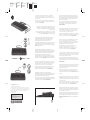 1
1
-
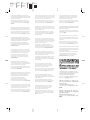 2
2
HP Pavilion Gaming Keyboard Guía de instalación
- Categoría
- Juguetes
- Tipo
- Guía de instalación
en otros idiomas
- français: HP Pavilion Gaming Keyboard Guide d'installation
- italiano: HP Pavilion Gaming Keyboard Guida d'installazione
- English: HP Pavilion Gaming Keyboard Installation guide
- Deutsch: HP Pavilion Gaming Keyboard Installationsanleitung
- русский: HP Pavilion Gaming Keyboard Инструкция по установке
- Nederlands: HP Pavilion Gaming Keyboard Installatie gids
- português: HP Pavilion Gaming Keyboard Guia de instalação
- slovenčina: HP Pavilion Gaming Keyboard Návod na inštaláciu
- dansk: HP Pavilion Gaming Keyboard Installationsvejledning
- polski: HP Pavilion Gaming Keyboard Instrukcja instalacji
- čeština: HP Pavilion Gaming Keyboard instalační příručka
- svenska: HP Pavilion Gaming Keyboard Installationsguide
- Türkçe: HP Pavilion Gaming Keyboard Yükleme Rehberi
- suomi: HP Pavilion Gaming Keyboard Asennusohje
- română: HP Pavilion Gaming Keyboard Ghid de instalare
Artículos relacionados
-
HP USB Media Port Replicator Guía de inicio rápido
-
HP C07000150 Wireless Earbuds Headset Guía de instalación
-
HP Wireless Audio Guía de instalación
-
HP Retail Jacket for ElitePad Guía de instalación
-
HP Slate 6 VoiceTab II Guía de inicio rápido
-
HP TX1 POS Solution 200 Guía de instalación
-
HP Omen X Mindframe Headset Guía de instalación
-
HP LaserJet Enterprise MFP M636 series Guía de instalación
-
HP Color LaserJet Managed MFP E67660 series Guía de instalación
-
HP s510 Digital Camera Guía de instalación